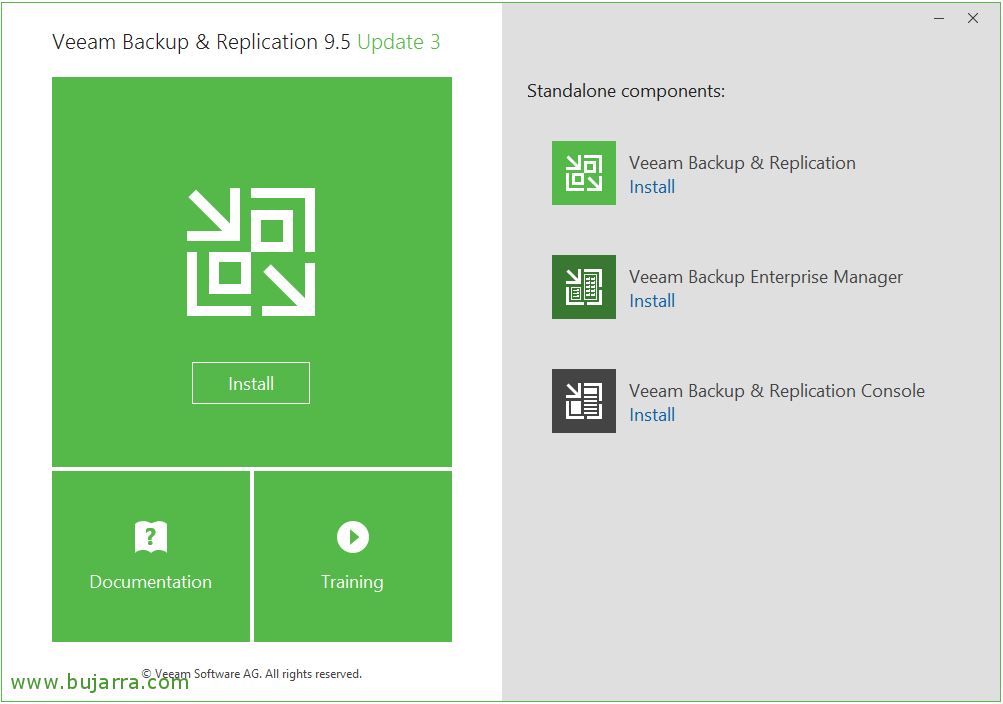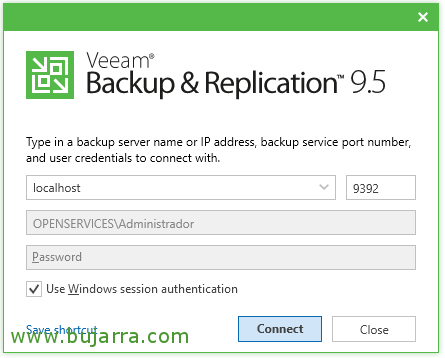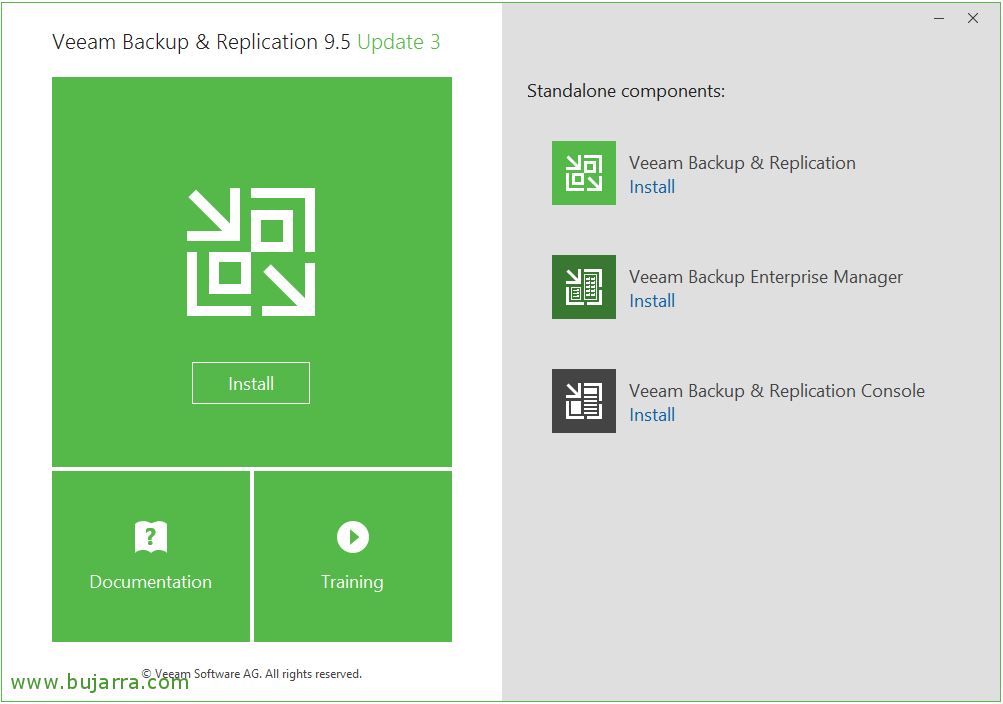
Installation de Veeam Backup & Réplication 9.5
Très bien à tout le monde! J’avais hâte de faire une série complète de Veeam Backup & Réplication, L’une des meilleures solutions en termes de support de nos infrastructures, à la fois physique et virtuel, Vous le savez déjà. J’attendais la version 10 pour le faire, mais comme nous voyons jour après jour les grandes nouvelles qui sont incluses dans les mises à jour, Eh bien, j’ai osé, Passons donc à une série d’articles où nous verrons comment commencer et jusqu’où nous pouvons aller avec Veeam Backup & Réplication 9.5!
Ce que j’ai dit, Nous commençons le processus d’installation de Veeam Backup aujourd’hui & Réplication 9.5, dans ce cas, déjà avec la mise à jour 3 intégré, Oui? Dans d’autres documents, nous verrons comment créer et configurer nos tâches de sauvegarde ou de réplication, Lecteur de bande, Ce que les agents Veeam nous permettent, Intégration au bureau 365, Installations plus complexes avec proxys, Accélérateur WAN, Intégration avec les baies de stockage, Types de recouvrements… et bien plus encore!
Ainsi, dans ce premier article, nous verrons l’installation des composants 'Serveur de sauvegarde'’ et « Veeam Backup » & Console de réplication',
La vérité est que nous pouvons faire l’installation dans presque tous les systèmes d’exploitation. Microsoft Windows, en règle générale, nous aurons besoin de 4 Go de RAM dans la machine qui effectue les copies + 500Mo de RAM par tâche simultanée. Gardez à l’esprit que si nous faisons l’installation par défaut, SQL Express nous installera 2012 Localement, mais nous pouvons sélectionner n’importe quel SQL distant à partir de la version de la 2008.
Nous téléchargeons le logiciel Veeam Backup, Vous devez savoir qu’ils nous permettent de l’utiliser en mode démo si nous demandons une licence d’essai. Cliquez sur “Installer” Pour installer les composants de base,
Nous allons voir qu’il s’agit d’une installation très simple, Nous acceptons les termes du contrat “Prochain”,
Il faut cliquer sur “Parcourir…” si nous avons déjà la licence démo pour pouvoir utiliser toutes les fonctionnalités, autrement, comme c’est mon cas, je vais continuer avec le mode gratuit ou Free Edition et donc j’aurai accès à quelques fonctionnalités, et puis j’ai mis la licence pour que nous puissions voir le processus, “Prochain”,
Nous sélectionnons les composants qui nous intéressent:
- Serveur de sauvegarde: Serveur qui exécutera les tâches de copie et de réplication.
- Veeam Backup & Console de réplication: La console de gestion Veeam que nous pouvons installer sur n’importe quel autre ordinateur comme notre ordinateur portable ou mieux encore sur les serveurs Citrix et la publier!
- Catalogue de sauvegarde Veeam: C’est le serveur qui aura le rôle de catalogue et va stocker les informations de l’indexation des machines
Il nous vérifiera si nous avons la configuration logicielle requise, Si nous ne nous conformons pas, Cliquez sur “Installer”,
… Attendez quelques secondes…
Et c’est tout, Nous pouvons faire un “Relancer” pour vérifier à nouveau que nous avons déjà respecté et poursuivre l’installation, “Prochain”,
C’est là que lorsque vous cliquez sur “Permettez-moi de spécifier différents paramètres” Nous pouvons spécifier n’importe quel répertoire spécifique ou changer un port par défaut ou l’endroit où nous localiserons la base de données. Données par défaut:
- Répertoire d’installation: C:\Program FilesVeeamSauvegarde et réplication
- Répertoire de cache vPower: C:\Données de programmeVeeamBackupNfsdatastore
- Répertoire du catalogue: C:\VBRCatalog
- Port du catalogue: 9393
- Service Port: 9392
- Port de connexion sécurisé: 9401
- Serveur de base de données: localhostVEEAMSQL2012
- Base de données: VeeamBackup
Si nous appuyons sur “Installer” L’installation commencera!
… nous attendons quelques minutes pendant l’installation de Veeam Backup & Réplication 9.5…
“Finir”, Installation terminée!
Nous devrons redémarrer la machine avant de pouvoir utiliser Veeam B&R,
Après le redémarrage, enfin, nous pouvons ouvrir la console et indiquer l’adresse et le port de connexion à notre serveur de sauvegarde, ainsi que de nous valider avec des informations d’identification valides, Cliquez sur “Relier”,
En intégrant la mise à jour 3, La première fois que nous nous connectons, il vous sera demandé de mettre à jour certains composants du serveur, Cliquez sur “Appliquer”,
Et après l’installation, nous appuyons sur “Finir” et nous pouvons commencer à gérer notre Veeam Backup & Réplication! Dans le document suivant, nous verrons les premières étapes et nous enregistrerons certaines options nécessaires pour laisser un environnement parfaitement fonctionnel!